Google 地图提供网络地图服务,您可以从中获取实时 GPS 导航、交通和公交信息。当您想与朋友分享位置或指示他人时,截取 Google 地图的屏幕截图是一种简单而直接的方法。在这篇文章中,我们想向您展示如何 截图谷歌地图 轻松在 Windows、Mac、iPhone 和 Android 上使用。
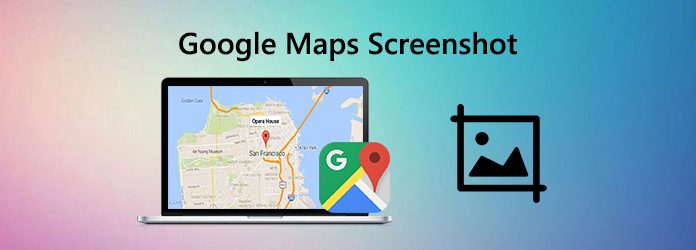
第1部分。 如何在 Windows 和 Mac 上截取 Google 地图的屏幕截图
默认情况下,您可以使用内置的屏幕截图功能在 Windows 和 Mac 上获取 Google 地图的屏幕截图。但如果您需要编辑 Google 地图的屏幕截图,您可以尝试使用高级屏幕截图工具。
选项 1.使用键盘
对于 Windows:
- 按 普瑞特 键,整个屏幕将被复制到剪贴板。
- 启动画图程序。然后按 Ctrl+V 同时,Google 地图截图也会粘贴到画图程序中。
- 最后,按保存屏幕截图 Ctrl+S.
对于Mac:
要截取整个屏幕,请按 命令 (⌘)+Shift+3.
要截取屏幕的特定部分,请按 命令 (⌘)+Shift+4,单击并拖动光标进行选择。按 Esc (esc) 取消。
要对窗口或菜单进行截图,请按 Command(⌘)+Shift +4 和空格键。选择所需窗口。再次按空格键返回选择模式或按 Esc 键取消。如果您在屏幕角落看到缩略图,请单击它以编辑屏幕截图。
截屏后,您选择的 .png 将出现在您的桌面上。
选项 2. 使用具有编辑功能的专业工具
您还可以使用专业的截屏工具进行截图 蓝光大师屏幕录像机 它可以让你轻松地在 Google 地图上截取屏幕截图。它还允许你轻松地编辑屏幕截图。你可以在屏幕截图上绘制矩形、箭头、线条等,并在图片中添加标题等等。按照以下步骤使用此工具截取屏幕截图。
- 在 Google 地图上截取高质量屏幕截图。
- 获取全屏或自定义区域的 Google 地图截图。
- 以任何图像格式保存屏幕截图,如 JPG、PNG 等。
- 强大的编辑功能可以编辑屏幕截图并添加各种元素。
- 录制在线视频、游戏、网络摄像头、音频通话、音乐等。
免费下载
对于 Windows
安全下载
免费下载
对于 macOS
安全下载
步骤1。免费下载蓝光大师屏幕录像机
免费下载此软件到您的计算机。按照屏幕上的说明运行它。
选择正确的版本,免费下载并安装此屏幕捕获工具到您的计算机上。然后,在您的计算机上启动它并选择 屏幕截图 免费截取 Google 地图的屏幕截图功能。

第2步。 制作 Google 地图屏幕截图
打开谷歌地图,找到要截取的部分。然后直接拖动鼠标并释放即可截取谷歌地图的屏幕截图。您可以根据需要截取全屏或特定区域。

步骤3. 编辑截图
该软件还为您提供了多个截图编辑工具,帮助您在截图中添加线条/形状、添加文字、喷涂颜色等。

步骤4。保存截图
最后,点击 节省 图标将屏幕截图直接保存到您的计算机。
第2部分。 如何在 iPhone 上截取 Google 地图的屏幕截图
在 iPhone 上截取 Google 地图的屏幕截图操作非常简单。操作方法如下:
步骤1。 打开谷歌地图并查找您需要的信息。
第2步。 对于 iPhone 8 及更早版本的用户,请按住顶部或侧面按钮。然后,按下主屏幕按钮,并松开它们。
对于 iPhone X 及更新机型,请按住 iPhone 右侧的侧边按钮。然后,点击左侧的调高音量按钮,然后松开按钮。
第 3 部分。 如何在安卓设备上截取谷歌地图的屏幕截图
对于 Android 用户,请按照以下步骤操作:
步骤1。 打开谷歌地图并找到您想要捕捉的信息。
第2步。 同时按住电源和音量降低按钮即可获取 Google 地图屏幕截图。
第 4 部分。 Google 地图截图常见问题解答
-
如何在 Windows 10 上创建屏幕截图?
要在 Windows 上截取屏幕截图,只需按 Win+Shift+S。此热键会在屏幕顶部打开一个小的剪辑菜单。然后,选择要捕获的屏幕截图类型。
-
Mac 上的屏幕截图存储在哪里?
默认情况下,Mac 屏幕截图会自动保存在桌面上,名称为“屏幕截图 [日期] [时间].png”。在 macOS Mojave 或更高版本中,您可以从屏幕截图应用中的“选项”菜单更改屏幕截图的默认保存位置。您还可以将缩略图拖到文件夹或文档中。
-
如何在 Mac 上将屏幕截图复制到剪贴板?
要将屏幕截图复制到剪贴板,请在截屏时按住 Control 键。然后您可以将屏幕截图粘贴到其他地方。或者使用通用剪贴板将其粘贴到另一台 Apple 设备上。
-
如何选择 Mac 截图的保存位置?
按下键盘上的 Command + Shift + 5 调出截图工具栏。然后点击选项。在保存下选择桌面、文档、剪贴板、邮件、消息或预览来设置保存位置。
-
我可以录制谷歌地图吗?
是的,你可以使用上面提到的 蓝光大师屏幕录像机 帮助您记录 Google 地图上的屏幕活动。
更多阅读

